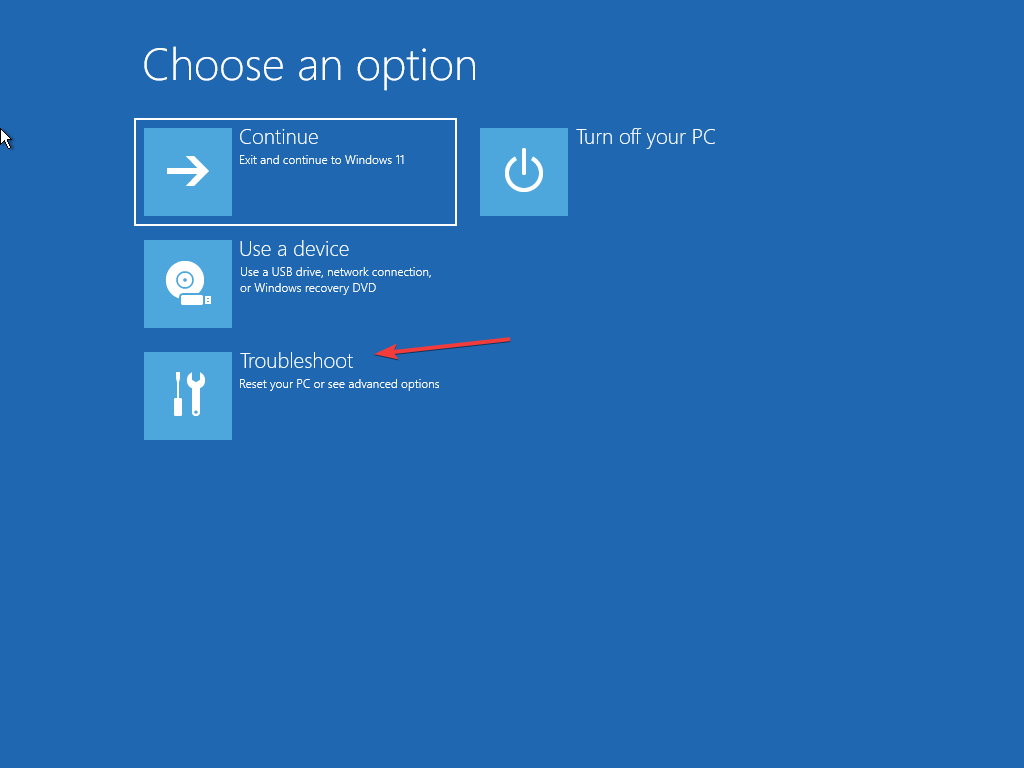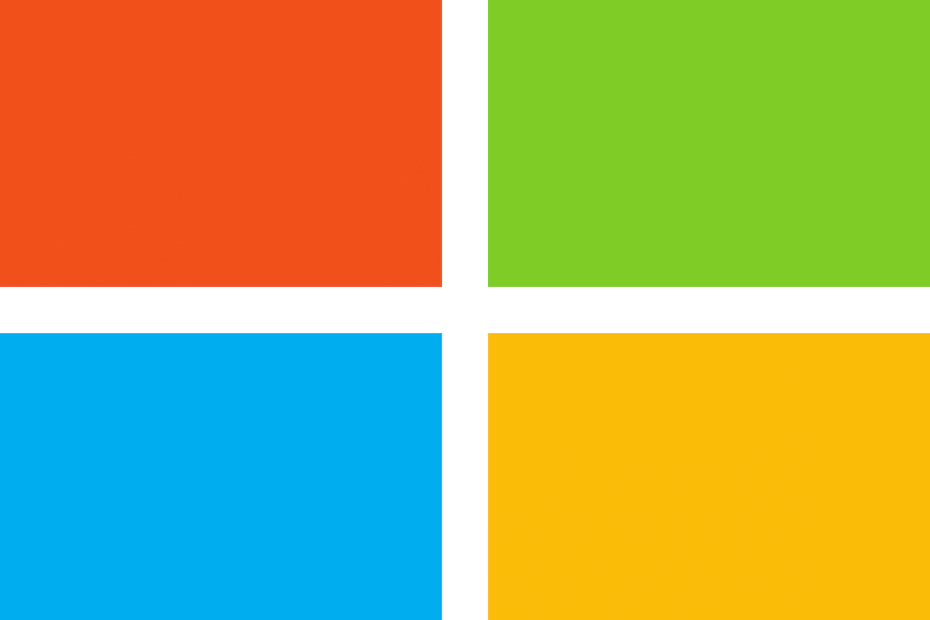
Ši programinė įranga leis jūsų tvarkyklėms veikti ir veikti, taigi apsaugosite nuo įprastų kompiuterio klaidų ir aparatūros gedimų. Dabar patikrinkite visus tvarkykles atlikdami 3 paprastus veiksmus:
- Atsisiųskite „DriverFix“ (patikrintas atsisiuntimo failas).
- Spustelėkite Paleiskite nuskaitymą rasti visus probleminius vairuotojus.
- Spustelėkite Atnaujinti tvarkykles gauti naujas versijas ir išvengti sistemos sutrikimų.
- „DriverFix“ atsisiuntė 0 skaitytojų šį mėnesį.
Dažnas klausimas dėl taskeng.exe Atsitiktinis pasirodymas daugeliui vartotojų tapo gana erzinančia problema.
taskeng.exe iššokantis langas eina priešais kitus aktyvius langus, nutraukiančius vartotojo veiklą.
Kaip greitą priminimą „Taskeng.exe“ yra užduočių planuotojas, atsakingas už sekti nustatytas užduotis vartotojo. Užduočių planavimo priemonė juos pasirodo tik tada, kai reikia.
Kodėl „taskeng“ vis atsiranda?
„Taskeng.exe“ iššokančiuosius langus gali sukelti kenkėjiškos programos. Tokiu atveju būtina išspręsti problemą.
Jei patį iššokantįjį langą lydi pranešimas, kuriame sakoma „Windows“ negali rasti .exe failo, tai yra aiški nuoroda, kad įspėjimus sukelia virusas. Įsitikinkite, kad teisingai įvedėte failo pavadinimą, tada bandykite dar kartą.
Toliau pateikiame keletą būdų, kaip išspręsti iššokančią problemą taskeng.exe.
4 būdai užblokuoti taskeng.exe įspėjimus
- Paleiskite „Windows“ saugiuoju režimu ir atlikite virusų nuskaitymą
- Atlikite švarų įkrovą
- Blokuoti „User_Feed_Synchronization“
- Blokuokite „OfficeBackgroundTaskHandlerRegistration“
1. Paleiskite kompiuterį saugiuoju režimu ir atlikite virusų nuskaitymą
Pirmiausia pradėkite atidarydami „Windows“ Saugus režimas.
Tada turėtumėte atlikti virusų nuskaitymą naudodami „Microsoft“ saugos skaitytuvą, kurį galite atsisiųsti tiesiai iš „Microsoft“ svetainės.
Atminkite, kad ištrynus užkrėstus failus gali kilti duomenų praradimas.
2. Atlikite švarų įkrovą
Švarus įkrovimas suteikia galimybę rasti pagrindines problemų priežastis.
Norėdami užbaigti šį procesą, atlikite šiuos veiksmus:
- Dešiniuoju pelės mygtuku spustelėkite Pradėti mygtuką, tada spustelėkite Paieška
- Tipas msconfig paieškos juostoje ir paspauskite Enter
- Pasirinkite Paslaugos ir tada pažymėkite laukelį šalia Slėpti visas „Microsoft“ paslaugas, tada spustelėkite Viską išjungti

- Eikite į Pradėti skyrių ir spustelėkite Atidarykite „Task Manager“
- Pasirinkite kiekvieną programą, kurios įtarimas yra sugadintas, tada pasirinkite Išjungti
- Išeikite iš „Task Manager“ ir spustelėkite Gerai lange Sistemos konfigūracija
- Atlikę visas šias užduotis, iš naujo paleiskite kompiuterį ir patikrinkite, ar kas nors nepasikeitė.
Jei tai neveikia, grįžkite į Paslaugos skirtuką ir įgalinkite visas išjungtas programas.
- SUSIJĘS: „Full Fix“: užduočių tvarkyklė atidaro lėtai arba į ją atsakoma
3. Blokuoti „User_Feed_Synchronization“
Bandymas išjungti „User_Feed_Synchronization“ yra sprendimas sustabdyti iššokantįjį langą, kurį verta išbandyti. Norėdami tai padaryti, turite atlikti šiuos veiksmus:
- Paspauskite R + „Windows“ mygtukus klaviatūroje> įveskite taskchd.msc ir paspauskite „Enter“
- Naujai atsidariusiame lange raskite „Task Scheduler“ biblioteką, dešiniuoju pelės mygtuku spustelėkite ją, išplėskite Vaizdas ir pasirinkite Rodyti paslėptas užduotis
- Dabar jūs galite rasti „User_Feed_synchronization“ vidurinėje srityje, po kurios eina skaitmenų ir raidžių serija
- Patikrink Istorija skyrius. Jei galite rasti įvykių seriją, paspauskite mygtuką Išjungti dešiniojoje srityje
4. Blokuokite „OfficeBackgroundTaskHandlerRegistration“
Kartais iššokantįjį langą gali sukelti problema „Microsoft Office“.
Norėdami neleisti „Microsoft Office“ išleisti šios klaidos, turite ją išjungti „OfficeBackgroundTaskHandlerRegistration“ iš užduočių planavimo priemonės.
Atlikite šiuos veiksmus:
- Paspauskite klaviatūros mygtuką R + Windows> įveskite taskchd.msc ir paspauskite mygtuką Enter
- Naujai atsidariusiame lange raskite „Task Scheduler“ biblioteką, dešiniuoju pelės mygtuku spustelėkite ją, išplėskite Vaizdas ir pasirinkite Rodyti paslėptas užduotis
- Dukart spustelėkite M„icrosoft“ aplanką, tada dukart spustelėkite Biuras aplanką
- Pasirinkite „OfficeBackgroundTaskHandlerRegistration“ ir išjunkite jį iš dešiniojo lango
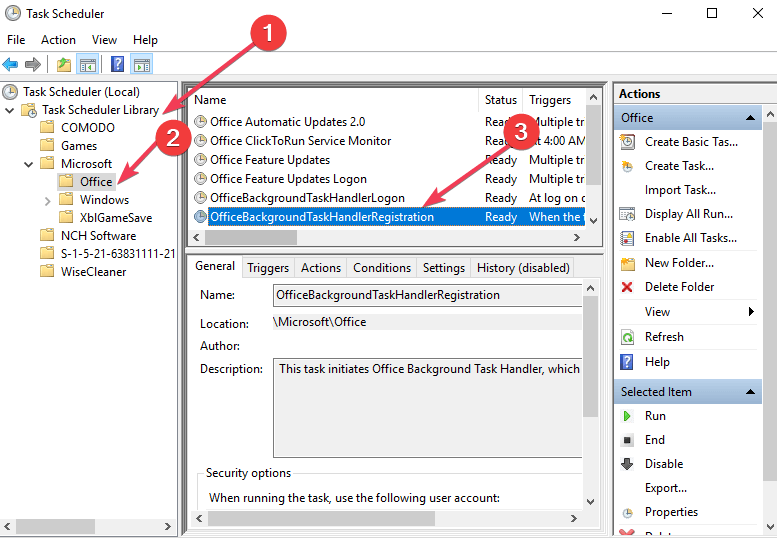
- Tada pasirinkite Offi„ceBackgroundTaskHandlerLogin“ ir išjunkite jį iš dešiniojo lango
Tikimės, kad šie metodai buvo naudingi. Jei turite kokių nors kitų pataisymų, kitokių nei mūsų, nedvejodami pasidalykite jais toliau pateiktame komentarų skyriuje.
SUSIJED PATIKRINIMAI:
- Laukiama svarbių naujinimų: kaip išjungti iššokantįjį langą
- Ar norite peržiūrėti per visą ekraną: kaip išjungti iššokantįjį langą
- 5 geriausios „Windows 10“ derinimo priemonės